在现代化网络环境中,拥有一个可靠的域名服务器(DNS)是确保网络顺畅运行的关键,Windows Server 2008 R2作为一款功能强大的服务器操作系统,提供了丰富的工具来搭建和管理DNS服务器,本文将详细介绍如何在Windows Server 2008 R2上搭建自己的域名服务器,包括安装、配置和测试等步骤。
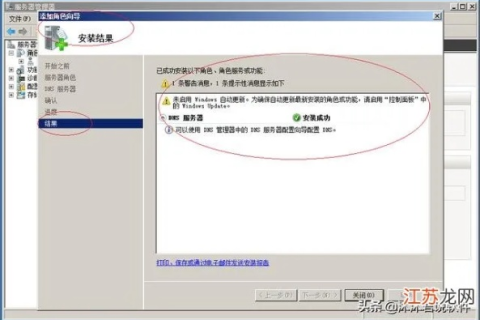
云服之家,国内最专业的云服务器虚拟主机域名商家信息平台
准备工作
在开始之前,请确保您已经具备以下条件:
- 一台运行Windows Server 2008 R2的服务器。
- 管理员权限的账户。
- 静态IP地址和域名(
example.com)。 - DNS服务器的IP地址(建议与服务器IP相同,但也可以配置为其他IP)。
安装DNS服务器角色
- 打开服务器管理器:点击“开始”菜单,选择“服务器管理器”。
- 添加角色:在服务器管理器中,点击“角色摘要”下的“添加角色”。
- 选择DNS服务器:在“选择服务器角色”窗口中,勾选“DNS服务器”,然后点击“下一步”。
- 确认安装:在“选择功能”窗口中,无需额外添加功能,直接点击“下一步”。
- 安装DNS服务器:在“DNS服务器安装向导”中,点击“安装”,安装完成后,点击“关闭”。
配置DNS服务器
- 打开DNS管理:在服务器管理器中,点击“工具”,选择“DNS”,这将打开DNS管理控制台。
- 创建正向查找区域:右键点击“正向查找区域”,选择“新建区域”。
- 在“区域类型”中选择“主要区域”。
- 输入您的域名(
example.com),并选择“存储在Active Directory中的区域”。 - 点击“下一步”,直到完成创建。
- 创建反向查找区域(可选):如果需要支持反向解析,可以创建反向查找区域,右键点击“反向查找区域”,选择“新建区域”,按照向导完成配置。
- 添加资源记录:右键点击刚创建的域名区域(
example.com),选择“新建主机”,添加A记录(www指向168.1.100)。 - 配置转发器(可选):如果DNS服务器需要解析外部域名,可以配置转发器,右键点击DNS服务器名称,选择“属性”,在“转发器”选项卡中添加公共DNS服务器的IP地址。
配置DNS客户端设置
- 修改客户端DNS设置:在客户端计算机上,打开网络共享中心,点击“更改适配器设置”。
- 配置DNS服务器:右键点击需要配置的网络连接,选择“属性”,在“网络”选项卡中,点击“Internet协议版本4 (TCP/IPv4)”,选择“属性”。
- 添加DNS服务器:在“使用以下DNS服务器地址”中,输入您的DNS服务器IP地址(
168.1.1),然后点击“确定”。
测试DNS服务器
- 测试A记录:在客户端计算机上,打开命令提示符,输入
nslookup www.example.com,如果配置正确,应显示www.example.com的IP地址。 - 测试反向解析(如果配置了反向查找区域):输入
nslookup 192.168.1.100,应显示对应的域名(1.168.192.in-addr.arpa)。 - 测试MX记录(可选):如果配置了邮件交换记录,可以输入
nslookup mail.example.com进行测试。
安全和维护
- 确保安全:定期更新Windows Server 2008 R2和DNS服务,使用强密码策略,并启用防火墙以阻止未经授权的访问。
- 备份DNS区域文件:定期备份DNS数据库文件(
.dns),以防数据丢失,可以使用Windows备份工具或第三方备份软件进行备份。 - 监控和日志:启用DNS日志记录,以便监控查询和错误,可以在DNS管理控制台的“监视”选项卡中查看日志。
- 更新和升级:定期检查Windows更新和DNS服务更新,确保系统安全且性能最佳。
通过本文的详细步骤,您可以在Windows Server 2008 R2上成功搭建自己的域名服务器,这不仅提高了网络管理的灵活性,还增强了网络的安全性,请务必按照上述步骤进行配置和测试,确保每一步都正确无误,如果遇到问题,可以参考微软官方文档或相关社区论坛获取帮助,希望本文能为您的域名服务器搭建之旅提供有力支持!

